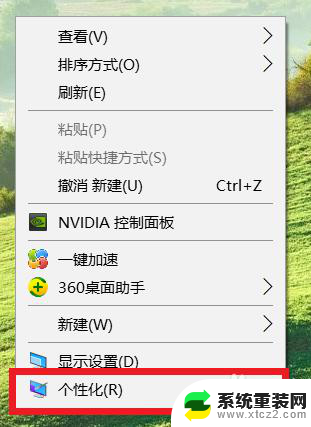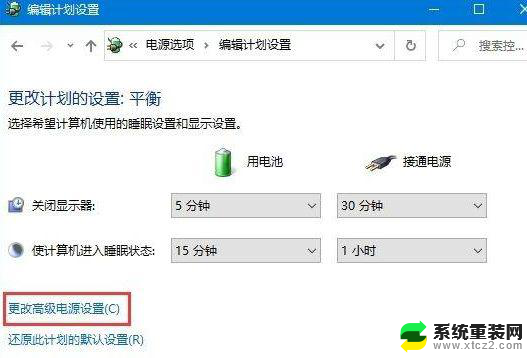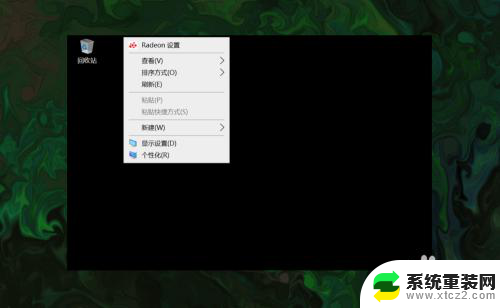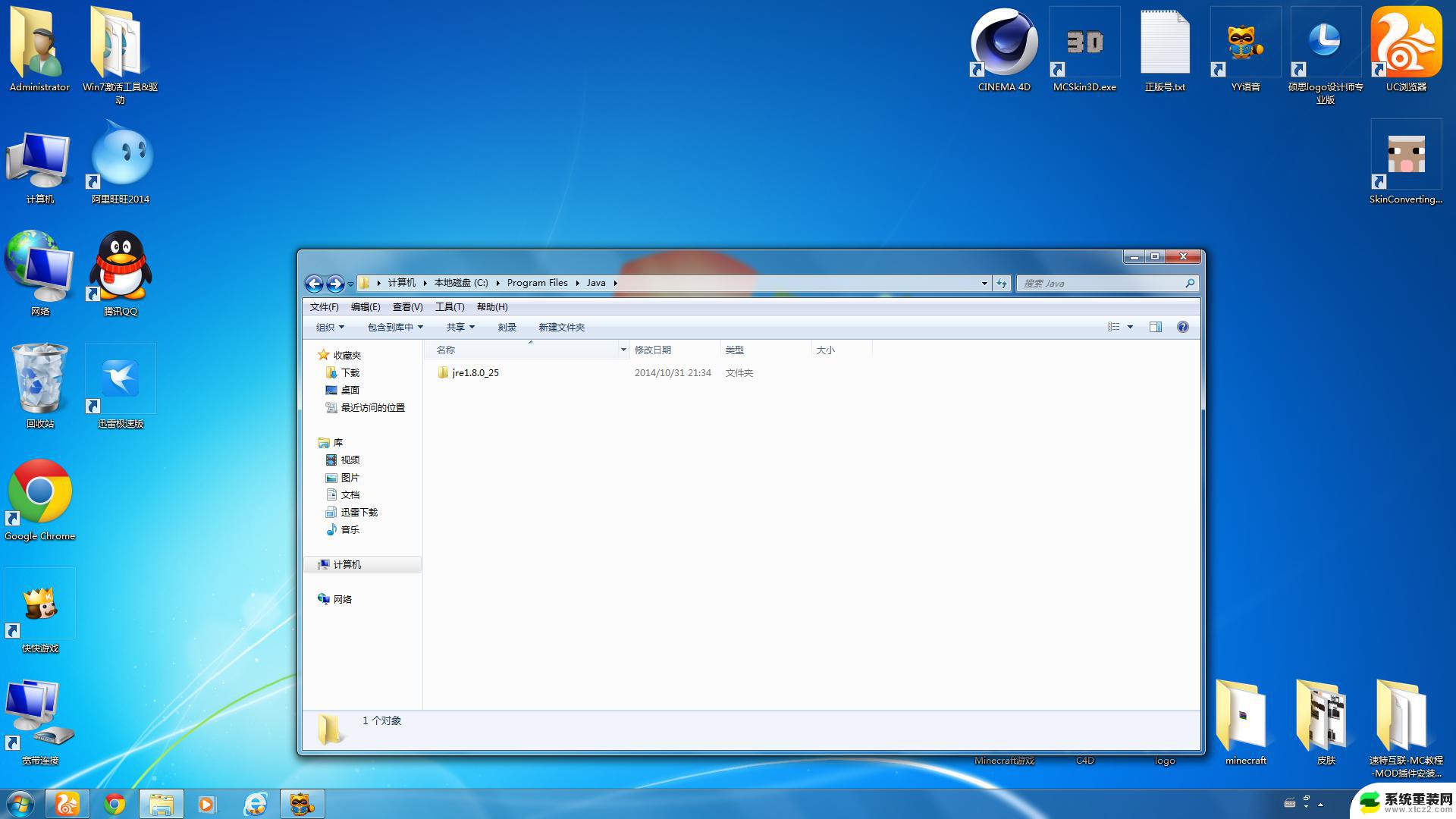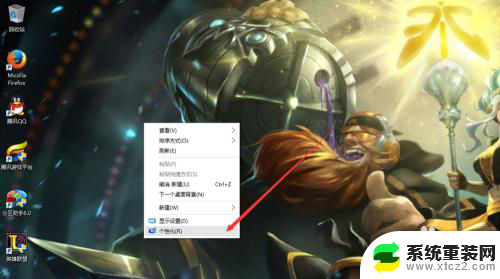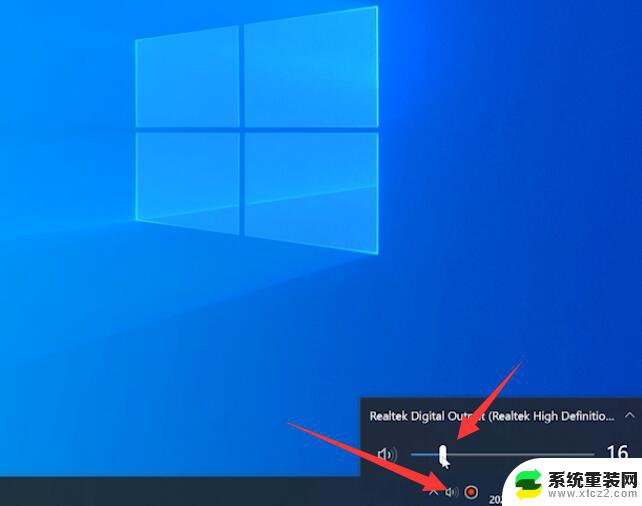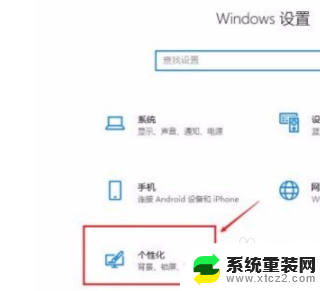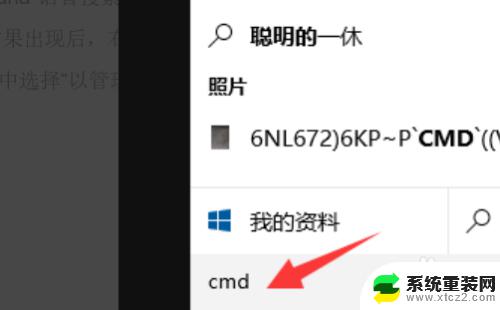电脑桌面提示便利贴 Win10电脑上如何设置便笺提醒重要工作
在现代社会中电脑已成为我们生活中不可或缺的工具之一,而Win10系统中的电脑桌面提示便利贴功能,更是给我们的工作与生活带来了很大的便利。通过设置便笺提醒重要工作,我们可以更加高效地管理时间和任务,确保工作的顺利进行。接下来让我们一起来了解一下在Win10电脑上如何设置这个实用的功能。
操作方法:
1.【找到win10便利贴】
点击电脑桌面右下角的开始按钮,点击“所有应用”条目。出现程序列单,找到“windows附件”,点击,找到“便利贴”。打开。
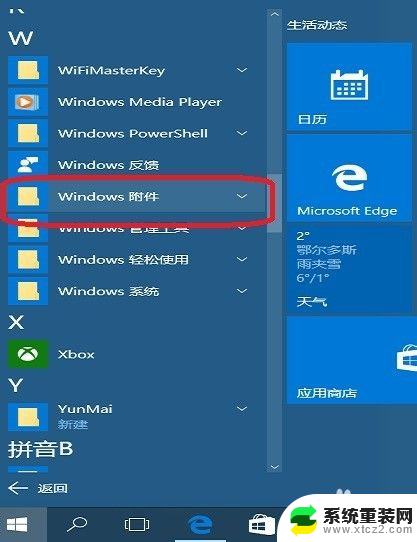
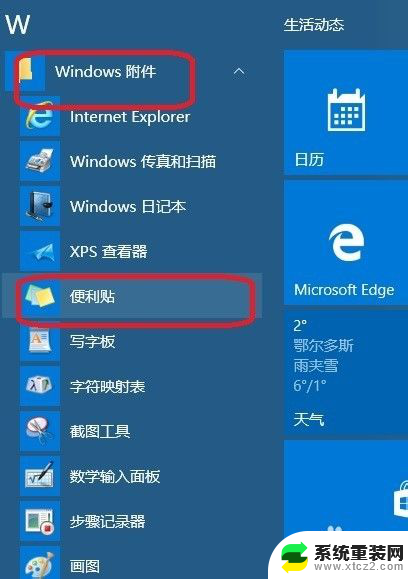
2.【将便利贴放在桌面合适位置】
在其中键入重要工作提醒。
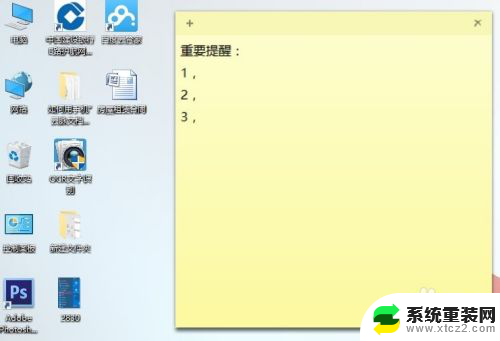
3.【调整便利贴大小】
用鼠标左键摁住便利贴右下角,出现箭头,拉动,即可将调整其大小。
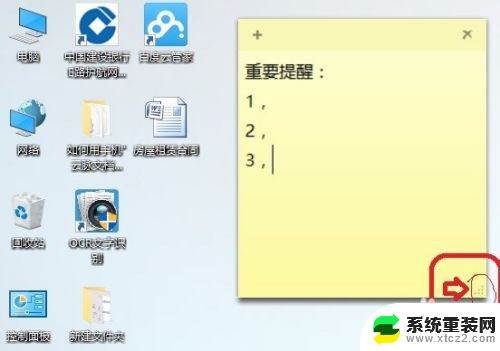
4.【增加便利贴数量】
有时需要增加便利贴数量,请点击便利贴左上角的“+”,随即就在右侧增加一个便利贴。

5.【改变便利贴颜色】
在便利贴键入文字的地方,点击右键,出现下拉菜单,如图所示。我选择了蓝色,比较养眼吧。
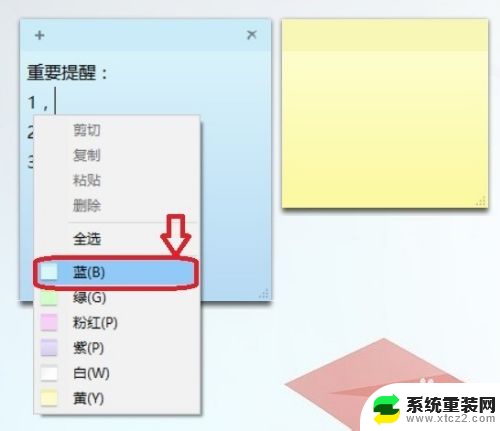
6.【将三个以上的便利贴叠加放在一起】
在多个便利贴的情况下,为了节省桌面空间,可以将其拖放着、错落有致的叠加起来。看着也美观一些。
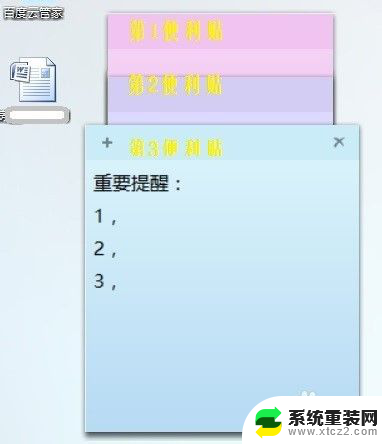
7.【为打开便利贴程序方便,将其固定在任务栏上】
如图,可以将其固定在任务栏,方便以后,直接打开。
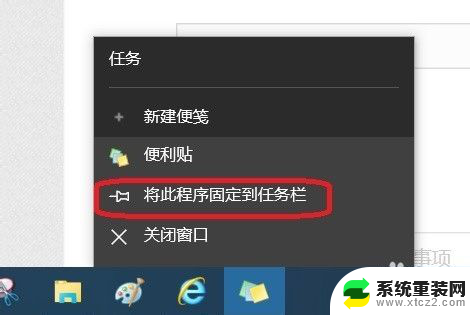
8.【删除便利贴】
在便利贴的右上角,点击“×”,可以删除便利贴,删除后不可恢复,请大家慎重操作。我已删除一个。

9.【隐藏便利贴】
有时觉得便利贴干扰你,请你在下方的任务栏的便利贴图标处。点击右键,选择“关闭窗口”即可。
关闭窗口是隐藏了便利贴,并没有删除。重新打开便利贴程序,还在。重启电脑后,也在如果再次出现在电脑桌面上,需要再次打开一下,也很方便的。
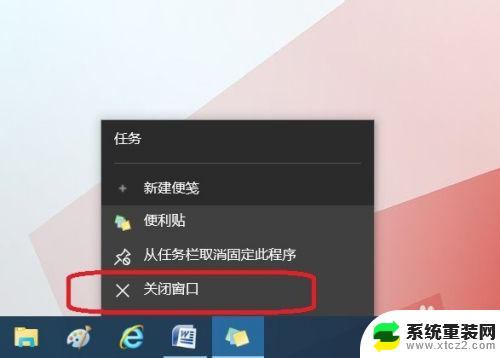
以上就是电脑桌面提示便利贴的全部内容,若有遇到相同问题的用户可参考本文中介绍的步骤来进行修复,希望能对大家有所帮助。